El Protocolo de Internet, conocido popularmente como dirección IP, es la dirección única asignada a todos los dispositivos conectados a Internet. La red informática utiliza esta dirección para comunicarse con otras máquinas, servidores de red y sitios web.
Para simplificar mejor esto, tomemos un ejemplo de la dirección de una casa; el cartero usa esta dirección para entregar el correo a esta casa. El repartidor de pizza usa la misma dirección de la casa para entregar la pizza.
Las direcciones IP utilizan el mismo concepto en el sentido de que los sitios web tienen sus direcciones IP; los sitios web también tienen un registro de las direcciones IP de la red desde la ubicación en la que se accede a la web. Cuando interconecta algunas bases de datos de cualquier servidor, puede acceder a la base de datos teniendo la dirección IP de su servidor, y ese servidor nuevamente tiene el registro de su dirección IP en su hoja de registro.
En este artículo, verá cómo encontrar una dirección IP en Linux, específicamente Debian, y cómo puede cambiar la dirección IP simultáneamente.
¿Cómo encontramos las direcciones IP en Debian?
Idealmente, existen dos métodos que podemos usar para averiguar la dirección IP de nuestra red en Debian. El primero es por la interfaz gráfica de usuario (GUI), mientras que el segundo es mediante la ejecución de comandos simples en la terminal. No necesita preocuparse por ninguno de los métodos, ya que hablaremos de ambos.
Método 1:encontrar la dirección IP por terminal
Para acceder a su dirección IP a través de este método, abra la terminal, escriba el siguiente comando y presione “Entrar” luego para ejecutarlo:
ip addr
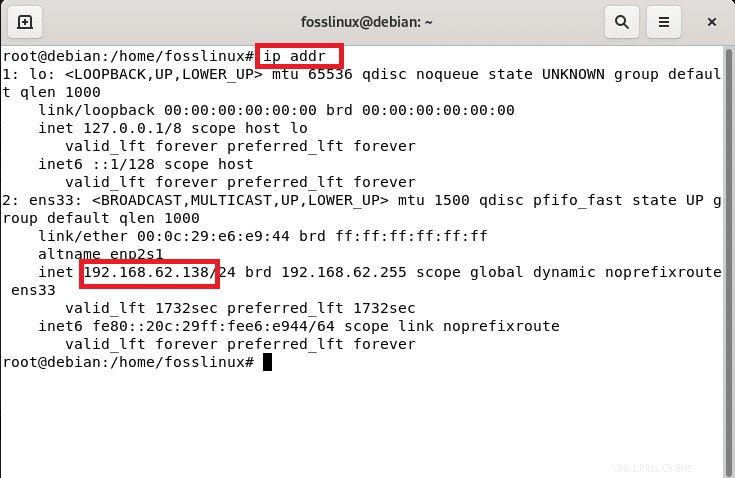
En el resultado, puede ver que la dirección IP de nuestro dispositivo de Internet, al que está conectada nuestra máquina, es 192.168.62.138. Alternativamente, aún podemos encontrar esta misma dirección IP ejecutando el siguiente comando en la terminal y presionando “Enter” luego para ejecutar.
ip a
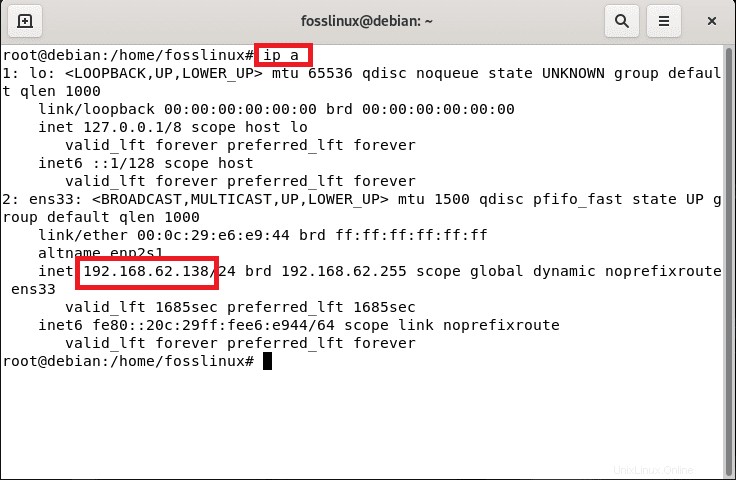
Método 2:busque la dirección IP mediante el método de interfaz gráfica de usuario
Por otro lado, aún podemos averiguar la dirección IP a través del método GUI. Abriremos la ventana de configuración yendo a “actividades” y simplemente buscando la configuración y haciendo clic en ella para abrirla.
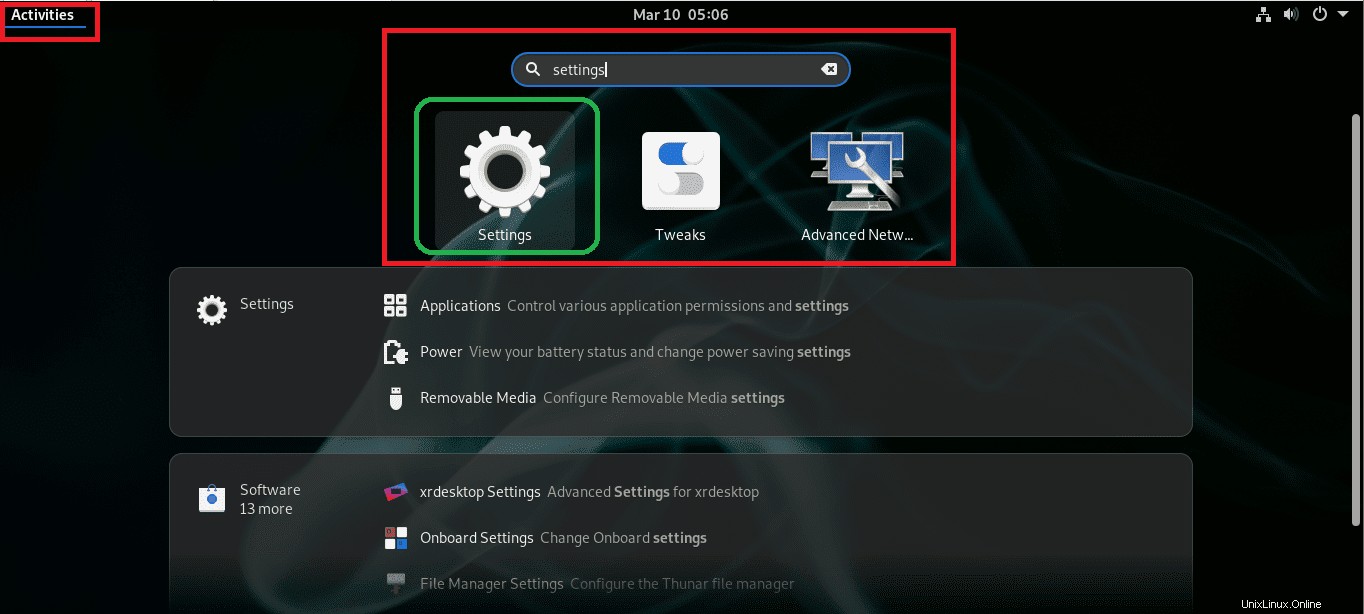
Después de eso, vaya a "Red" ubicado en el lado izquierdo de la ventana de configuración.
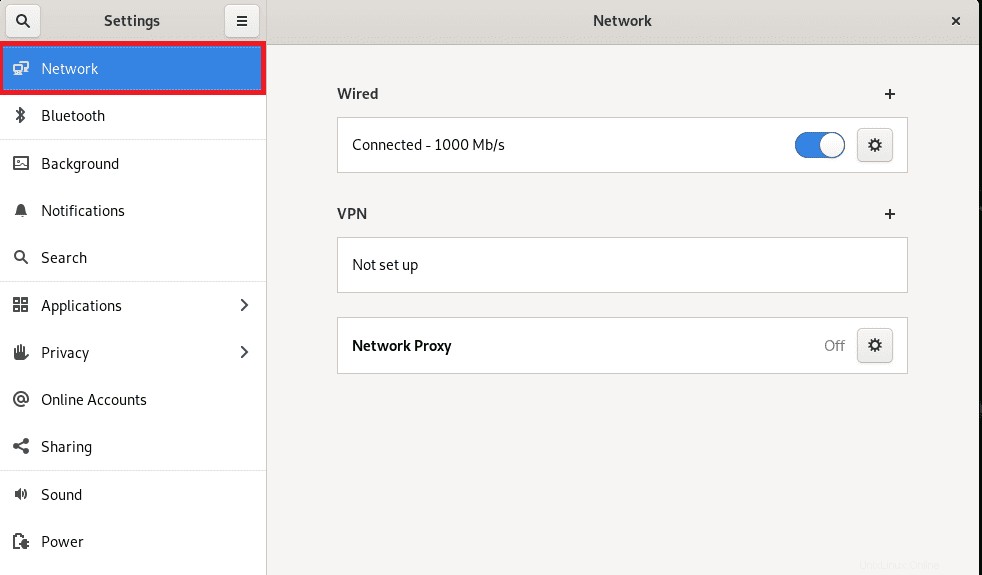
Luego haga clic en el ícono de ajustes que se encuentra frente a la opción “Cableado”.
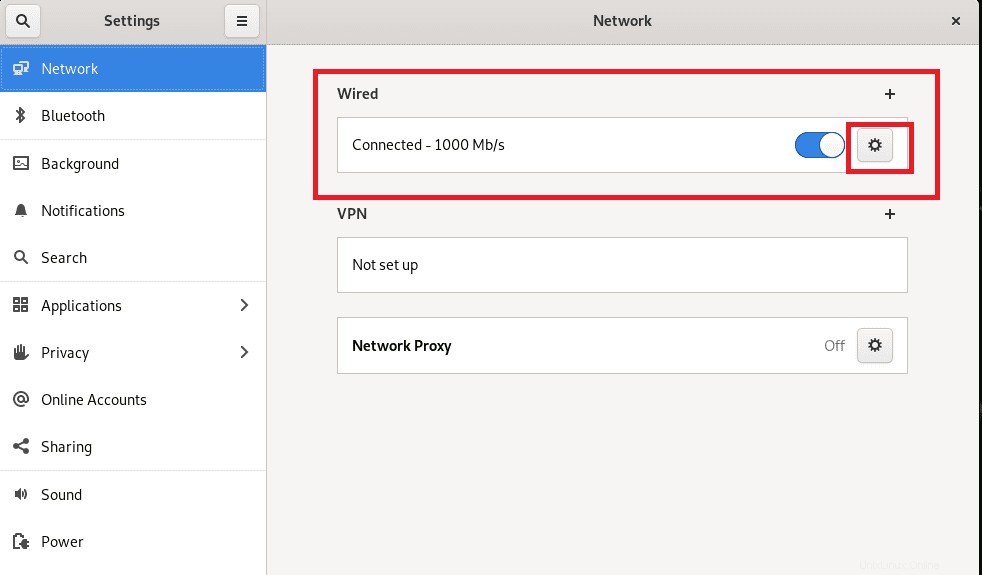
Al hacer clic en el ícono de ajustes, se abrirá una ventana emergente. Aquí es donde puede ver su dirección IP con el título de dirección IPv4 como se muestra en la siguiente instantánea:
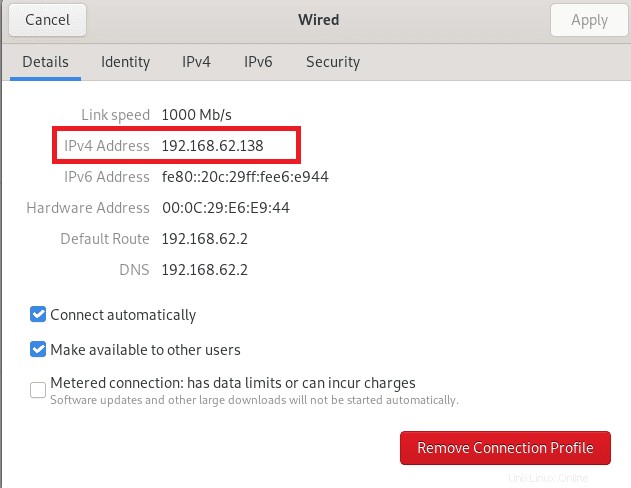
¿Por qué deberíamos cambiar la dirección IP?
Hay varias razones para cambiar la dirección IP. A veces, es posible que desee solucionar algunos problemas relacionados con Internet. Además, si tiene alguna inquietud sobre la privacidad en las plataformas en línea, puede cambiar su dirección IP para proteger su red de la audiencia en línea. Del mismo modo, si desea ocultar su máquina de las otras máquinas, también puede hacerlo cambiando su dirección IP.
¿Cómo puedo cambiar mi dirección IP en Debian?
Podemos llevar a cabo esta tarea en Debian ejecutando algunos comandos simples en la terminal y desde el formato de interfaz gráfica de usuario.
Método 1:Cómo cambiar la dirección IP por método de terminal
Debian tiene una utilidad de red llamada Network Manager Text User Interface, conocida como “Nmtui,” una herramienta de línea de comandos utilizada para la configuración de red en sistemas Gnu/Linux. Cuando se ejecuta, muestra una interfaz de texto gráfico que ayuda a los usuarios a configurar las interfaces de red de manera más eficaz. Generalmente, numtui se utiliza para configurar ajustes relacionados con la red. Como tal, ejecute el siguiente comando en la terminal:
nmtui
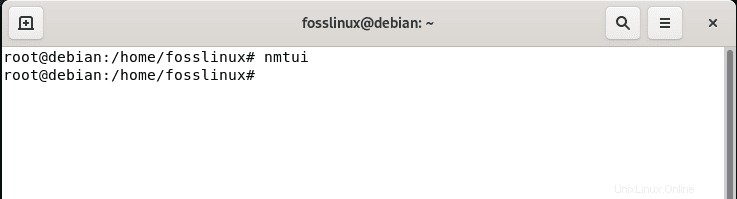
Después de eso, se abrirá un mensaje, seleccione la primera opción, “Editar una conexión,” y presiona “Aceptar”.
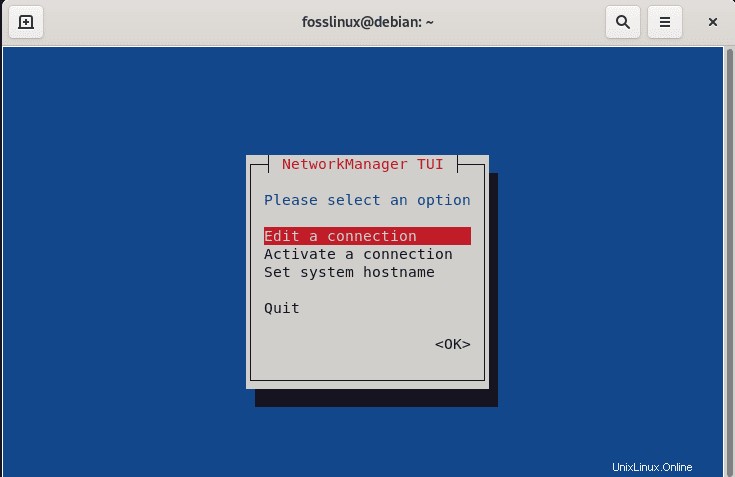
En ese momento, se abrirá otro mensaje, seleccione “Editar”.
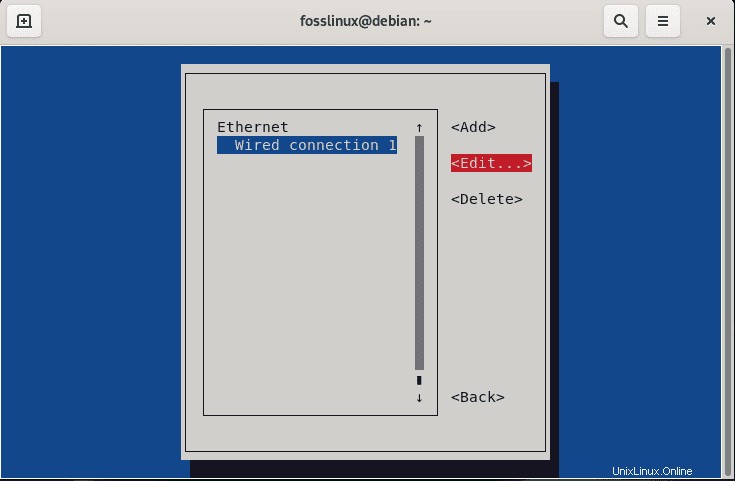
En la siguiente ventana, seleccione el “manual” opción en la CONFIGURACIÓN IPv4
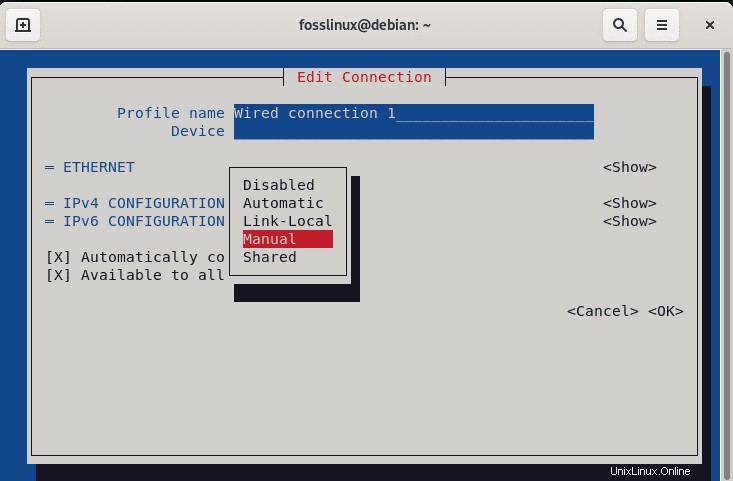
Luego haga clic en “Mostrar” opción situada delante de CONFIGURACIÓN IPv4
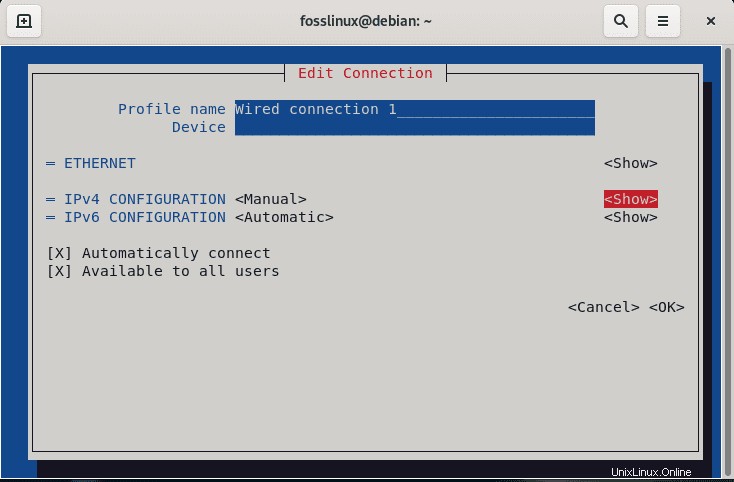
Continúe y haga clic en Direcciones, y se le debería permitir ingresar una nueva dirección IP en esta sección.
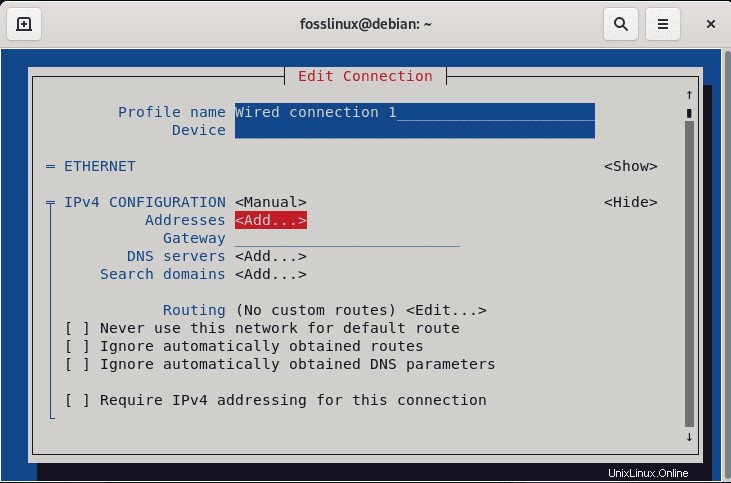
Como tal, ingrese su dirección IP preferida como se muestra a continuación
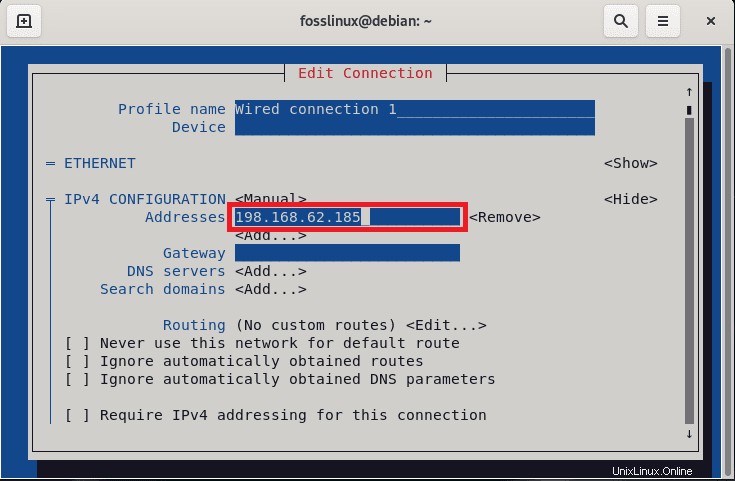
Luego, desplácese hacia abajo en la misma ventana y verá dos botones, "Cancelar y Aceptar" seleccione “Aceptar” y presione "Enter".
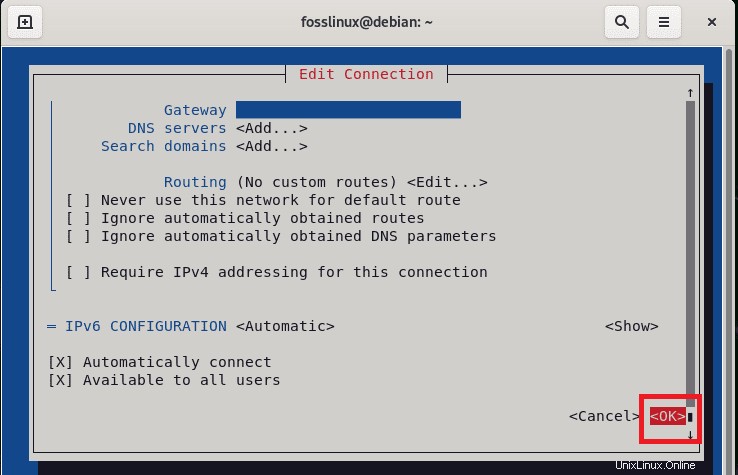
Seleccione “Atrás” para cerrar este menú en la siguiente ventana.
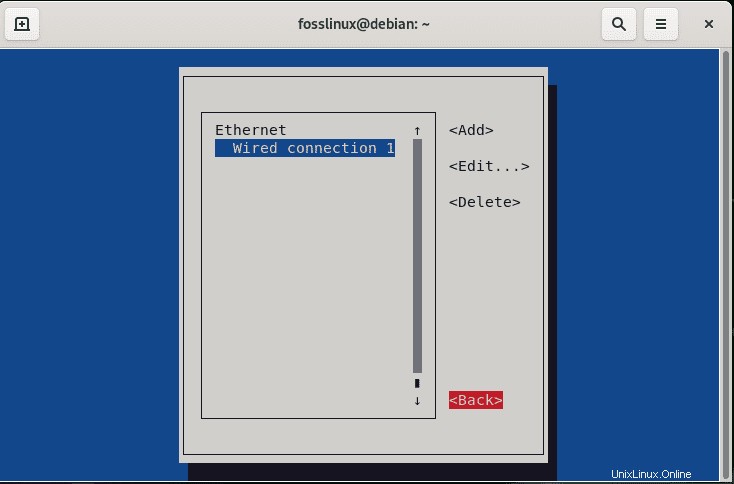
Entonces aparecerá otra ventana. En esta ventana, haga clic en "Activar una conexión".
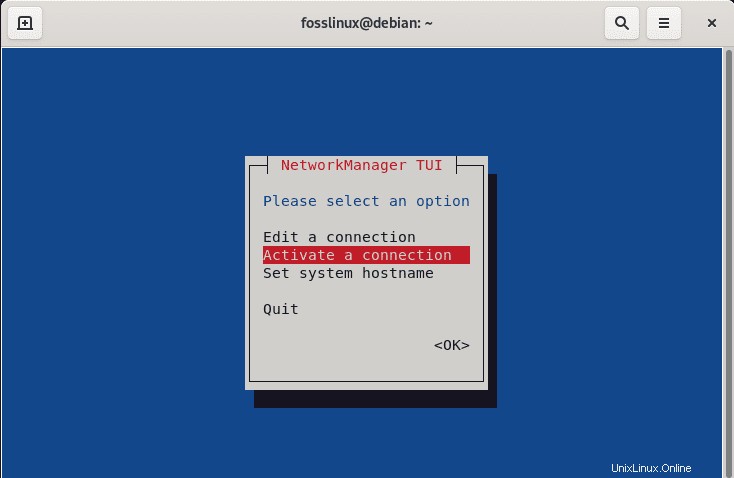
Aquí, reiniciaremos las nuevas configuraciones que hemos aplicado para que surtan efecto. Para reiniciar la configuración recién configurada, seleccione “Desactivar” como se muestra en la siguiente captura de pantalla.
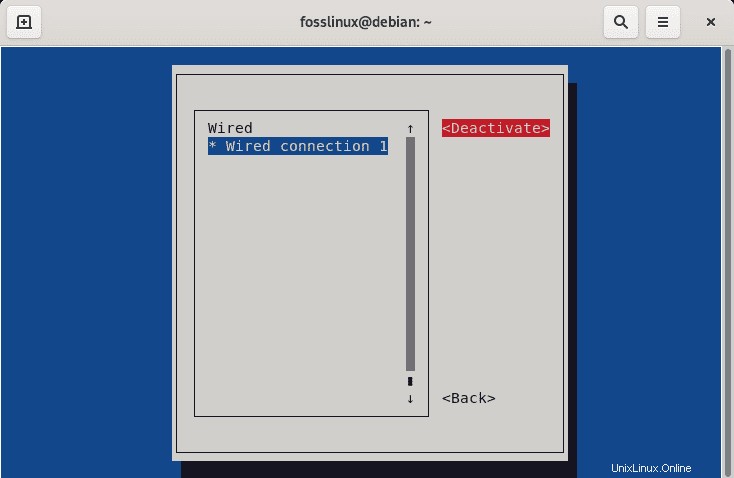
Luego actívelo de nuevo.
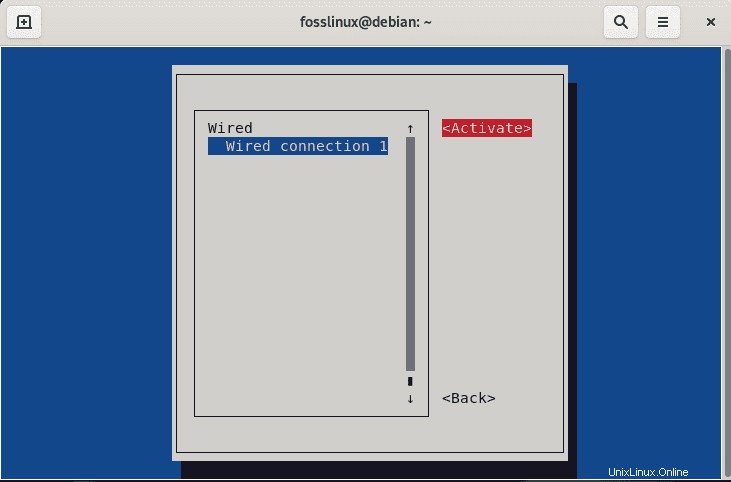
Después de eso, haga clic en “Atrás” botón.
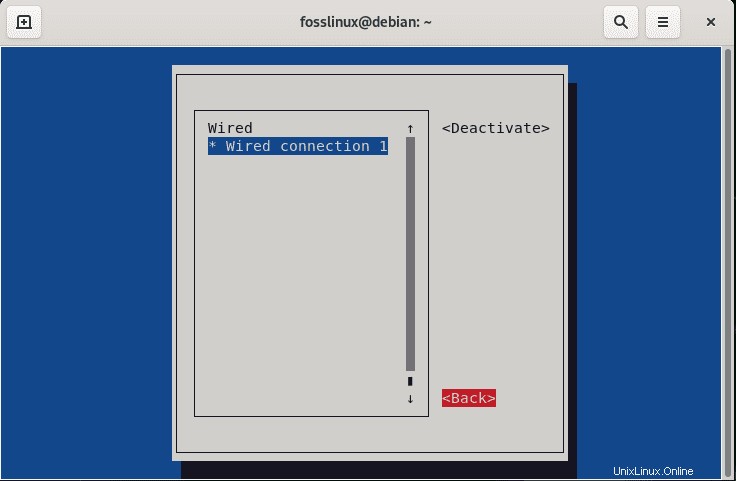
Como se ve, hemos cambiado la dirección IP, “198.168.62.138,” a “198.168.62.185.” Alternativamente, podemos usar la interfaz gráfica de usuario para realizar el mismo cambio de dirección IP.
Método 2:Cómo cambiar la dirección IP mediante el método GUI
Para hacer esto, abra la configuración yendo a “actividades” y utilizando la barra de búsqueda para buscar el icono de configuración y haga clic en él.
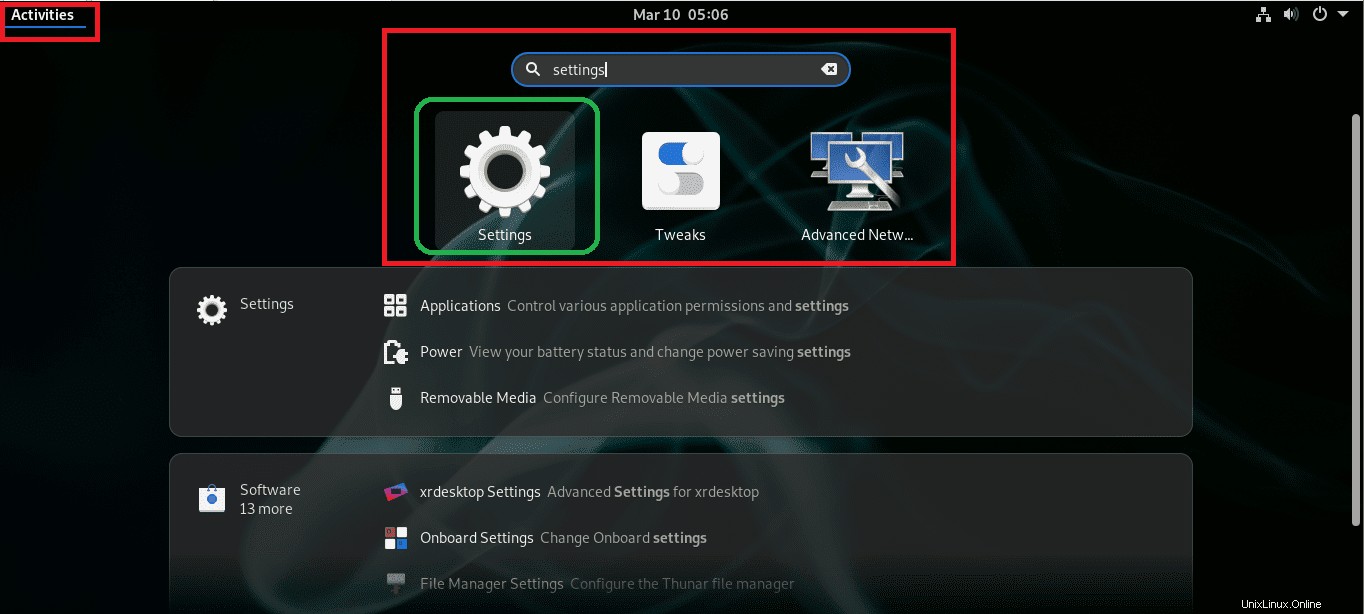
Después de eso, navegue a la sección Red como se muestra a continuación
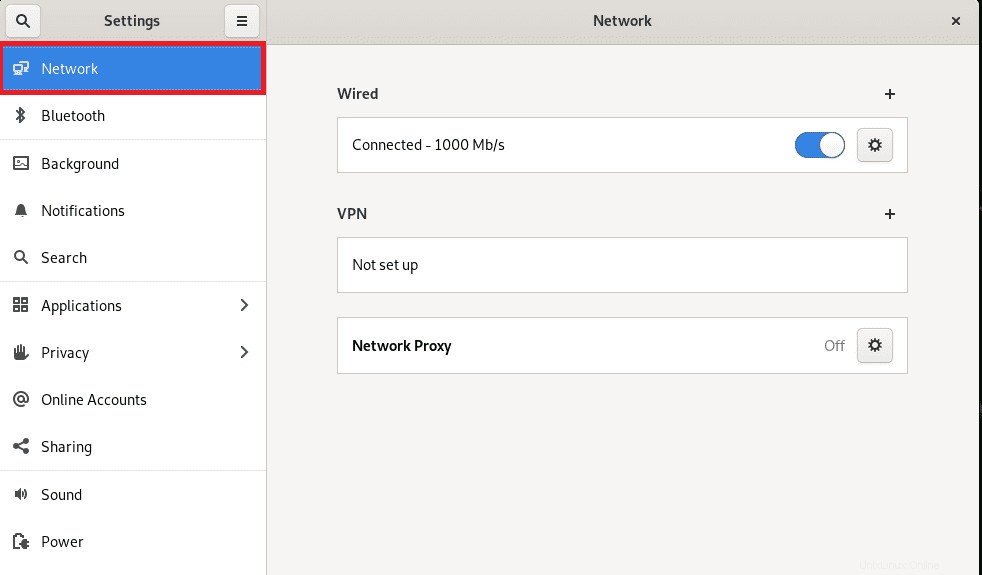
Luego haga clic en el icono de configuración en la sección Red
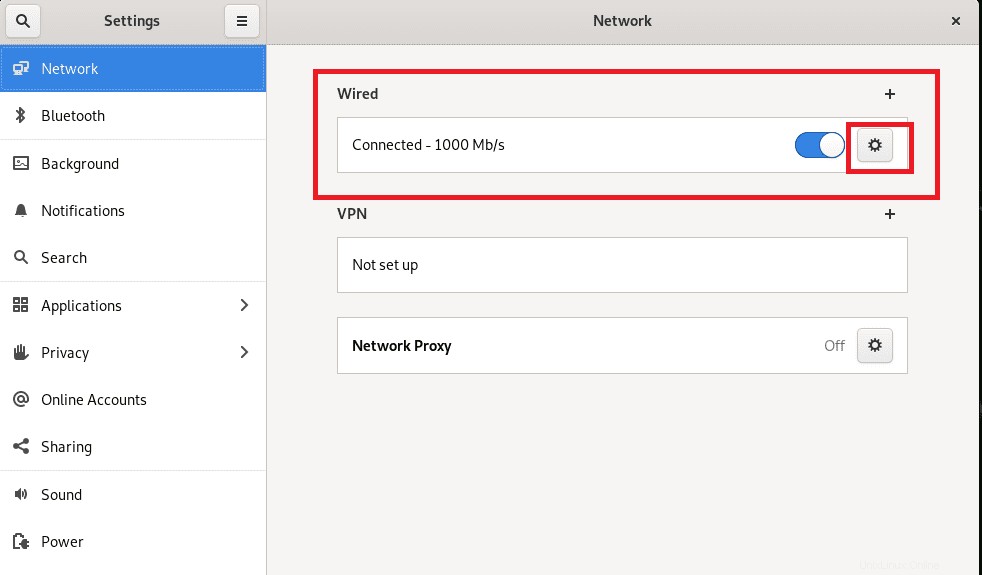
Después de eso, se abrirá un cuadro de aviso, haga clic en IPv4, seleccione Manual, escriba la dirección IP deseada en el cuadro "dirección", ingrese la máscara de red y las direcciones de la puerta de enlace y haga clic en "APLICAR" botón para guardar los cambios.
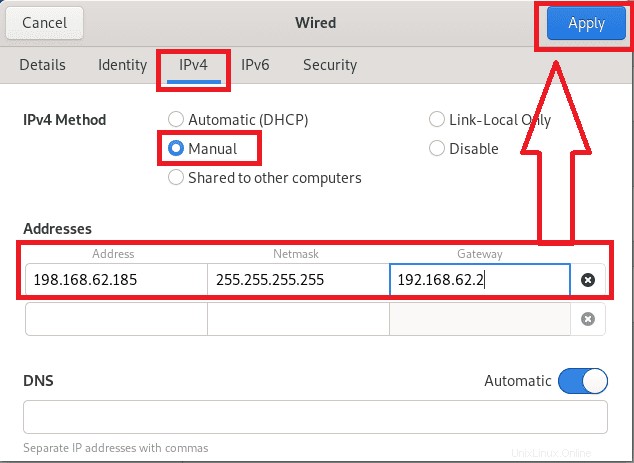
Finalmente, apague la conexión haciendo clic en el botón y luego encendiendo “on” de nuevo para reiniciar la configuración.
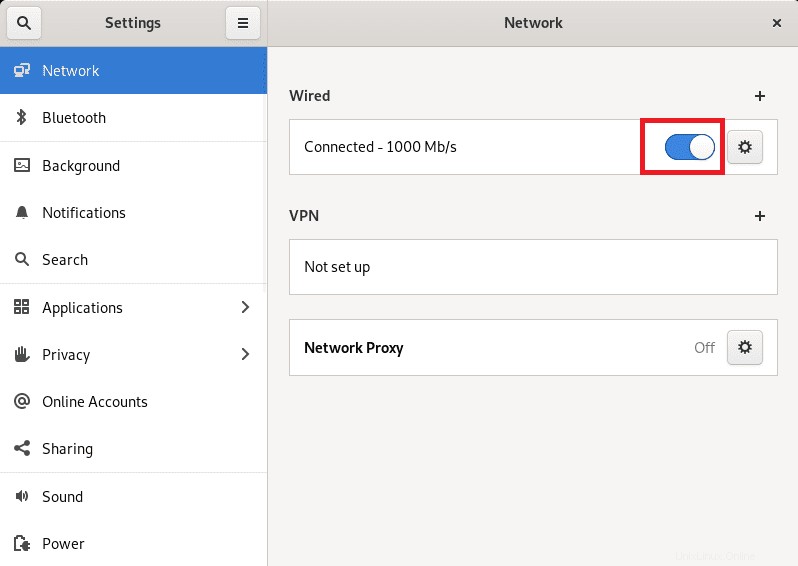
Conclusión
Una dirección IP es una dirección específica de cualquier usuario que trabaje en un entorno de Internet. Pueden comunicarse con otros usuarios de la red, lo que significa que es una comunicación de extremo a extremo. Este artículo ha discutido diversamente el significado de una dirección IP, por qué uno puede optar por cambiar una dirección IP y cómo puede cambiar la dirección IP de su PC en Debian.
Nosotros, en detalle, cubrimos los dos métodos por el método de línea de comandos y la interfaz gráfica de usuario con la que creemos que está bien ahora. Gracias por leer esta guía y siga FOSS Linux para obtener más información sobre todas las distribuciones de Linux.